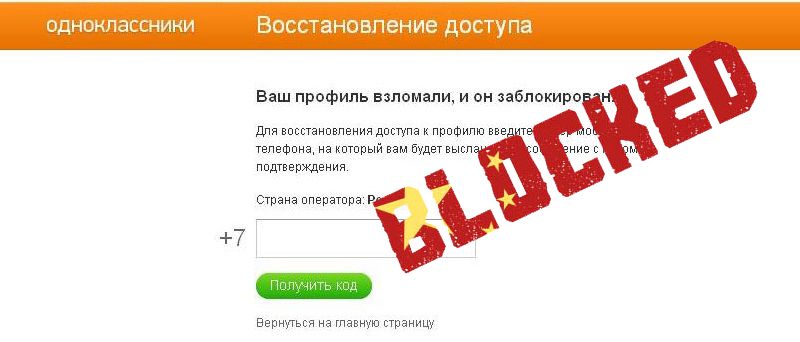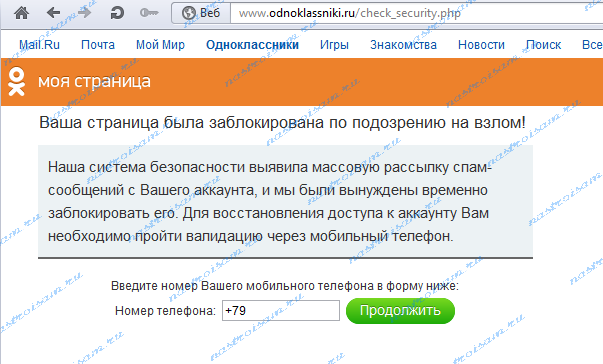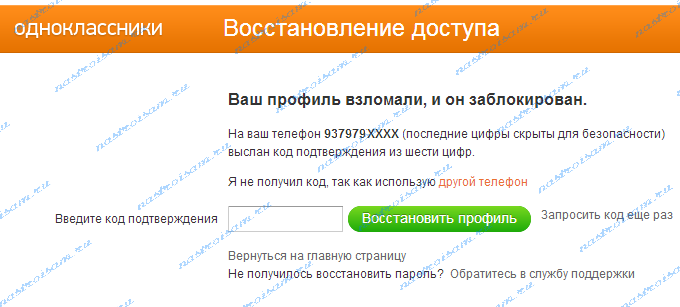В последнее время все больше и больше абонентов Интернет-провайдеров озадачиваются вопросом — как подключить и настроить роутер через уже имеющийся роутер — с WiFi или без?! Зачем? Причин может быть несколько. Первая, и самая частая причина — зоны покрытия WiFi имеющегося устройства не хватает на всю квартиру или дом и её как-то нужно увеличить. Вторая причина — экономия средств. Допустим один человек подключил Интернет и тариф 100 мегабит. А по соседству у него живет друг. И вот они решают пользоваться одним Интернет-каналом вместе, оба хотят иметь беспроводную сеть. Ещё одна причина — при подключении к провайдеру Вам уже выдали устройство доступа: модем или оптический терминал, но его функционала не хватает. В этом им как раз и поможет подключение к имеющемуся беспроводному маршрутизатору ещё одного. В этой статье я расскажу как сделать это наиболее правильно и приведу два способа как настроить сеть роутер-роутер: через WiFi и по кабелю. Читать Далее…
Author Archives: XasaH
Ростелеком проводит миграцию на платформу Smartlabs в МРФ Волга
В течение последних нескольких дней Ростелеком в МРФ Волга проводит миграцию абонентов цифрового телевидения со старой платформы Чемпион, которая работала ещё в Волгателекоме, на новую платформу от Smartlabs. На текущий момент проводится обновление платформы на приставках Infomir MAG-250. Приставки MAG-200 и Yuxing не обновляются. Читать Далее…
Как зайти в Одноклассники, если сайт заблокирован?!
Чем больше у социальной сети пользователей, тем более интересна она становится для различных мошенников. Так произошло и с самыми популярными в России социалками. В один прекрасный день, запустив браузер и попытавшись войти на страницу Одноклассники, пользователь видит картинку, аналогичную вот такой:
Это вирус! Текст блокера может отличаться, но смысл у всех один — или заставить Вас отправить СМС или отправить свой номер телефона. Результатом будет снятие со счета Вашего мобильного телефона некоторой суммы. Запомните, для восстановления доступа в социалку, Вас попросят ввести всего 4 последние цифры номера Вашего телефона, на который придет СМС с кодом. Настоящая форма восстановления доступа выглядит вот так:
Во всех иных случаях, когда Вас просят ввести номер телефона полностью или даже отправить СМСку — у Вас в системе поселился вирус и его нужно удалить. Сделать это не сложно и по силам практически любому пользователю компьютера. Надо всего лишь запастись терпением и немного поработать головой. Читать Далее…
Как рассчитать свою скорость в Интернете
Прежде чем заниматься измерениями скорости доступа в сеть Интернет, сначала надо четко знать что такое скорость и как она рассчитывается. Давайте начнем с того, что скорость Интернет-соединения — это определенное количество информации которое принимается или отправляется в единицу времени. При этом единица времени это секунда, а единица информации — бит. Почему именно бит а не Байт? По физическому каналу связи данные передаются в двоичном виде — 0 или 1, т.е. в виде битов.
Читать Далее…
Скачать msvcr100.dll для windows 7 и Windows 8
В этой инструкции я расскажу что делать, если при попытке запуска игры появляется системная ошибка «На компьютере отсутствует MSVCP100.dll». Так же может появляться ошибка «Точка входа в процедуру не найдена в библиотеке MSVCP100.dll», «msvcp100.dll Not Found», «msvcp100.dll не был найден», «The program can’t start because msvcp100.dll is missing from your computer», «The file msvcp100.dll is missing».
Файл msvcp100.dll — это всего лишь библиотека из пакета Microsoft Visual C++ 2010. В Вашей системе библиотека msvcp100.dll отсутствует или повреждена, например повредил вирус.
Что же делать в этом случае и где скачать msvcp100.dll? Читать Далее…